PPT365 如何将图像添加到项目符号中?
来源:网络收集 点击: 时间:2024-02-28【导读】:
在利用PPT365制作幻灯片时,项目符号的类型多种多样。本次小编介绍一下,如何将图像添加到项目符号中。工具/原料morePPT 365方法/步骤1/7分步阅读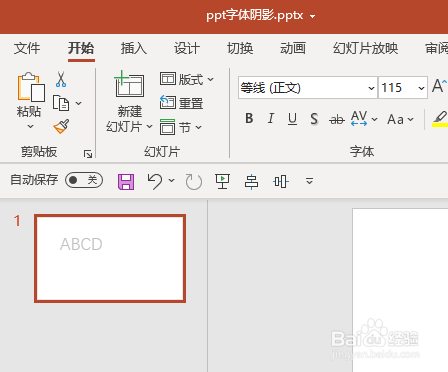 2/7
2/7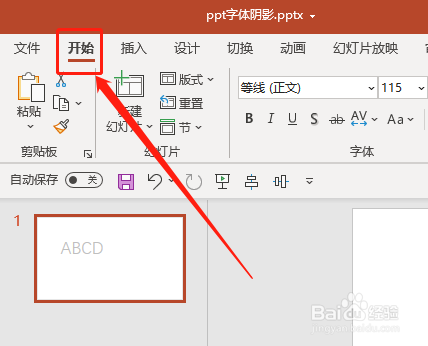 3/7
3/7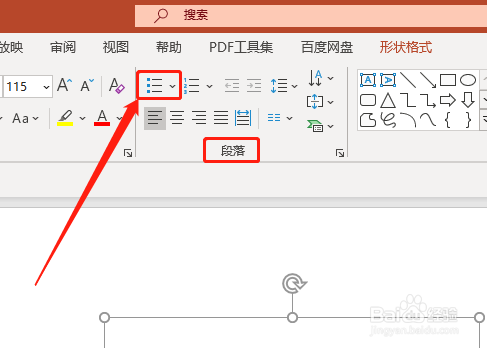 4/7
4/7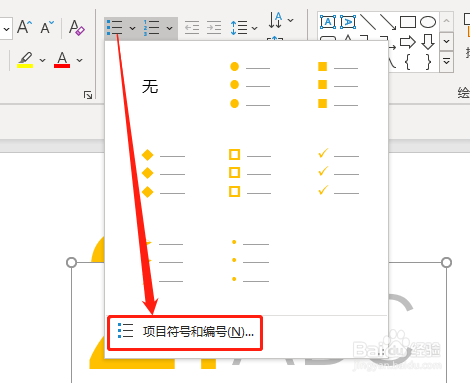 5/7
5/7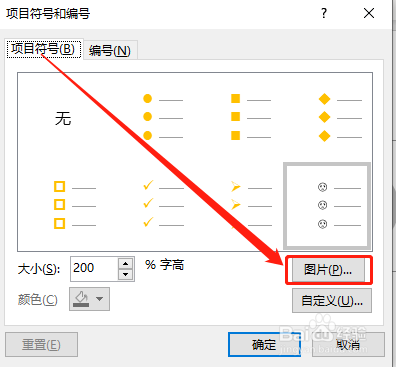 6/7
6/7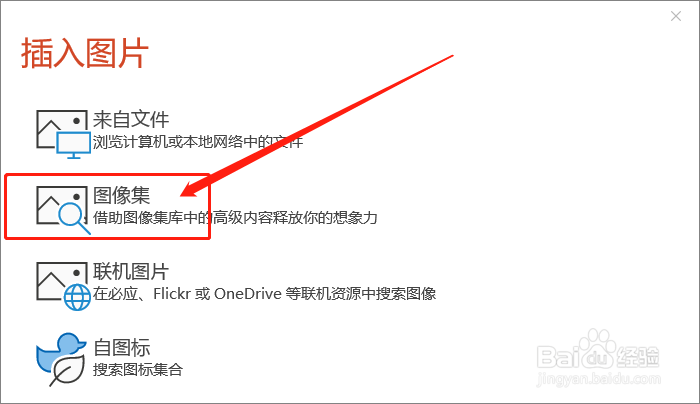 7/7
7/7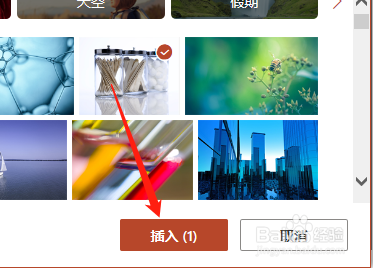 总结1/1
总结1/1
首先,打开ppt365。如图:
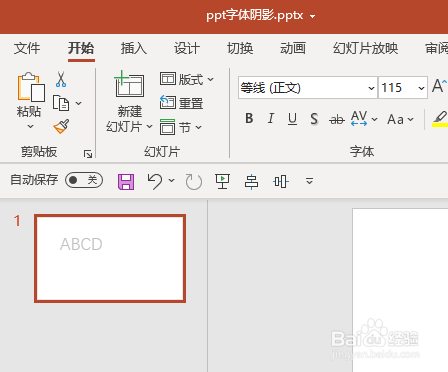 2/7
2/7选中文本内容后,点击“开始”选项卡。如图:
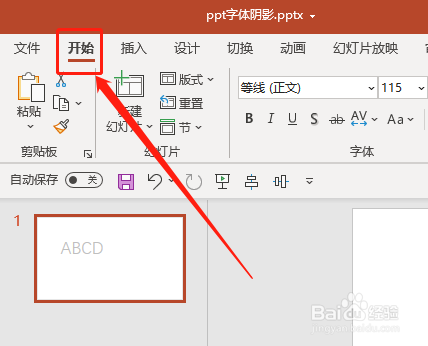 3/7
3/7在“段落”功能区中,点击“项目符号”按钮。如图:
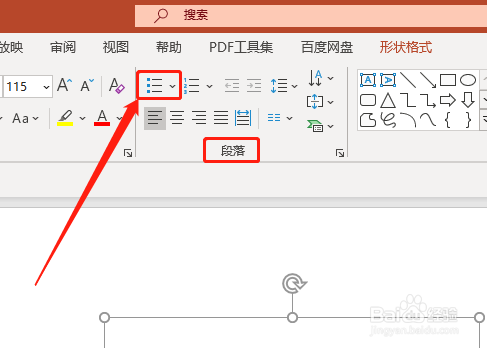 4/7
4/7在下侧点击“项目符号和编号”。如图:
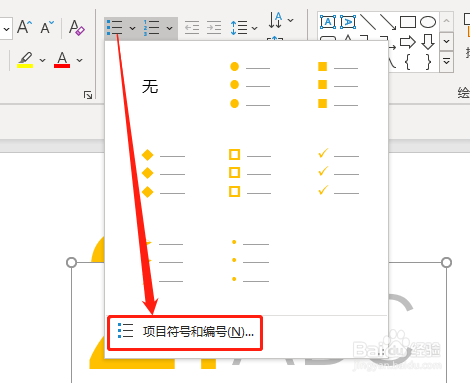 5/7
5/7在项目符号中,点击“图片”按钮。如图:
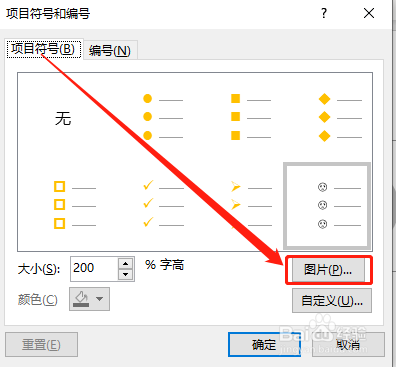 6/7
6/7在弹出框中,点击“图像集”。如图:
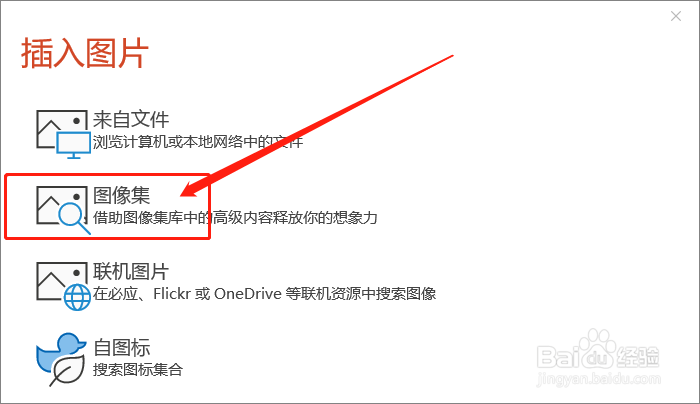 7/7
7/7最后,选中合适的图像后,点击“插入”按钮即可。如图:
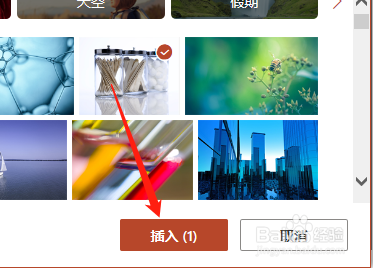 总结1/1
总结1/11.打开PPT后,选中字体后,点击“开始”选项卡。
2.在下侧功能区“段落”中,点击“项目编号”。
3.在弹出框中,进入“项目符号和编号”,并点击“图片”按钮。
4.点击“图像集”后,选中合适的图像后,点击“插入”按钮即可。
图像项目符号PPT365版权声明:
1、本文系转载,版权归原作者所有,旨在传递信息,不代表看本站的观点和立场。
2、本站仅提供信息发布平台,不承担相关法律责任。
3、若侵犯您的版权或隐私,请联系本站管理员删除。
4、文章链接:http://www.1haoku.cn/art_163509.html
上一篇:ppt中一级标题,二级标题如何做
下一篇:2014年春节高速公路免费时间
 订阅
订阅